Cómo eliminar comentarios de forma permanente en Microsoft Word 2007, 2010, 2013, 2016 y 2019
Los comentarios o comentarios en un documento de Word en realidad sirven para proporcionar notas, correcciones o marcas para una palabra, oración o incluso párrafo en el documento.
Incluso puede responder o responder a los comentarios del comentarista en la columna de comentarios para que las discusiones puedan ocurrir en ella.
Esta función de comentarios suele ser utilizada más a menudo por los supervisores cuando revisan las tesis de los estudiantes o los superiores cuando revisan los informes de sus subordinados.
Cómo quitar comentarios en Word
Cuando haya terminado de leer todos los comentarios en el documento o tal vez ya no lo necesite, definitivamente se sentirá perturbado por su existencia porque su documento se verá desordenado.
Luego, simplemente puede eliminarlo o eliminarlo para que su documento se vea más presentable y limpio.
¿Entonces como? Inmediatamente, consulte los métodos a continuación.
1. Elimina los comentarios uno por uno en Word
Puede eliminar o eliminar comentarios en un documento de Word individualmente. Este método se utiliza si solo desea eliminar algunos o solo un comentario. Solo mira los pasos a continuación.
1. Primero, abra Microsoft Word en su PC o computadora portátil.
2. Luego, abra el archivo de su documento que contiene comentarios. Como la imagen de ejemplo a continuación.
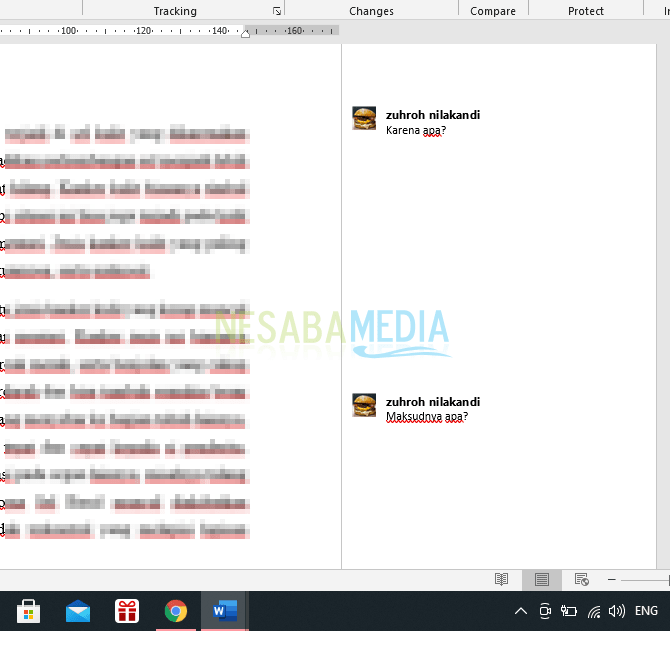
3. Luego, vaya a la pestaña de menú de arriba y luego haga clic en la pestaña de menú Revisar. Como se muestra en la imagen de abajo.
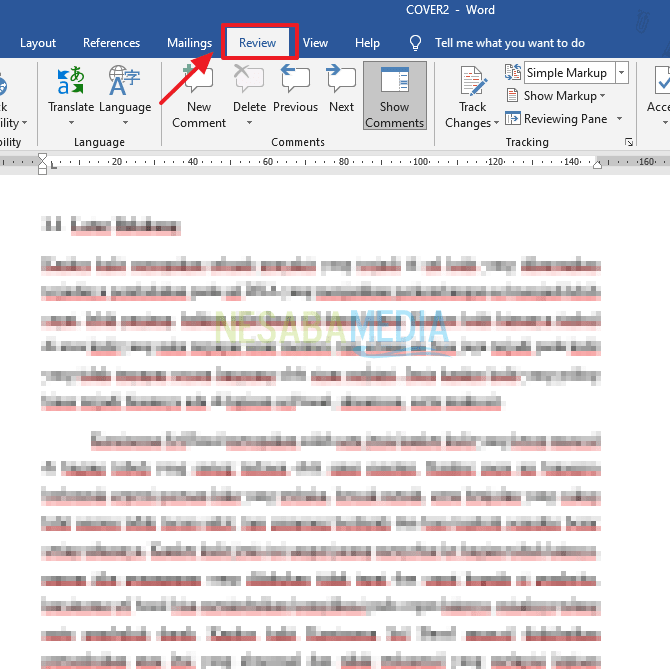
4. Luego, en el menú de la sección Comentarios, haga clic en Próximo. Como se muestra en la imagen de abajo.

5. Luego, especifique qué comentarios o comentarios desea eliminar o borrar. Si no coincide con el comentario que desea, haga clic en próximo continúa hasta que llegues al comentario que deseas. Como en la imagen de abajo.
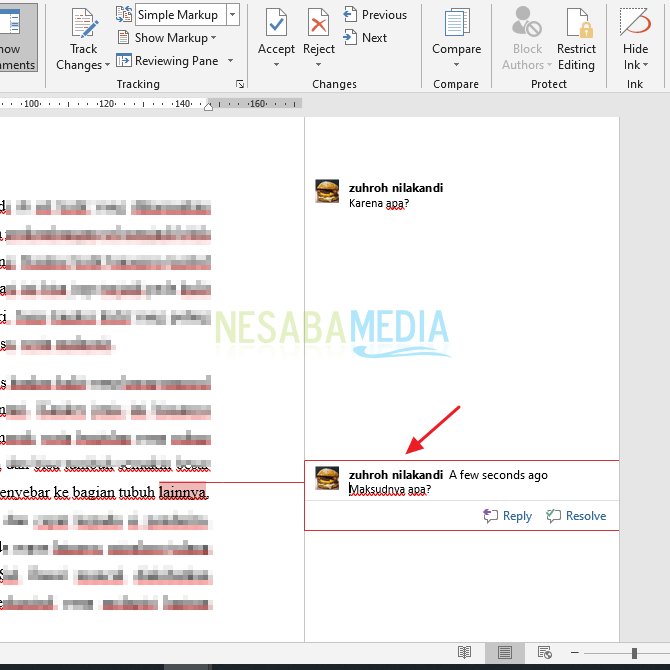
6. Luego, vaya a la sección del menú Comentarios y haga clic en Borrar. Como se muestra en la imagen de abajo.

7. Y listo. Preste atención nuevamente si los comentarios que se eliminaron o no. Ejemplos como comentarios a la imagen anterior. En la imagen de abajo el comentario se ha perdido o borrado.
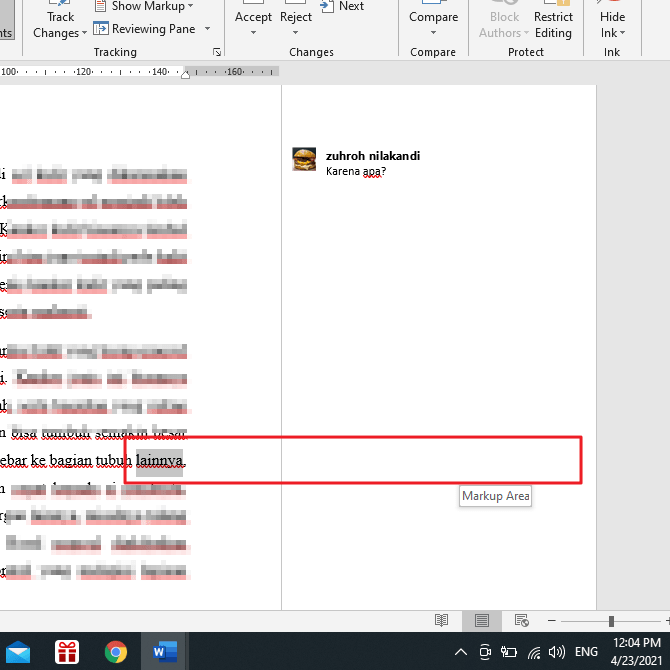
2. Elimina los comentarios de una vez en Word
No solo puedes eliminar o eliminar comentarios uno por uno en Word, sino que también puedes eliminarlos todos a la vez con solo un clic. Por lo tanto, no necesita eliminarlos uno por uno como en el método anterior. ¿Cómo? Siga los pasos a continuación.
1. Primero, abra Microsoft Word en su PC o computadora portátil.
2. Luego, abra el archivo de su documento que contiene comentarios. Como la imagen de ejemplo a continuación.
3. Luego, vaya a la pestaña de menú de arriba y luego haga clic en la pestaña de menú Revisar. Como se muestra en la imagen de abajo.
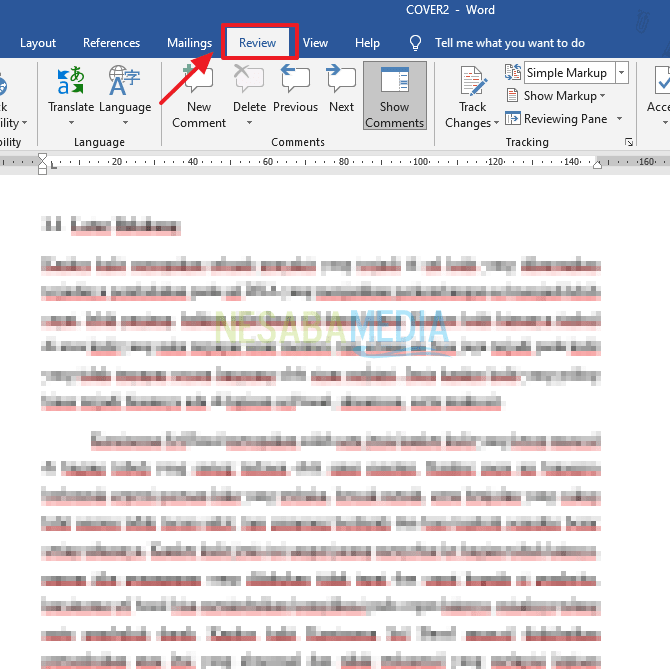
4. Luego, mire la sección Comentarios y haga clic en icono de triangulo en el menú Borrar. Como se muestra en la imagen de abajo.
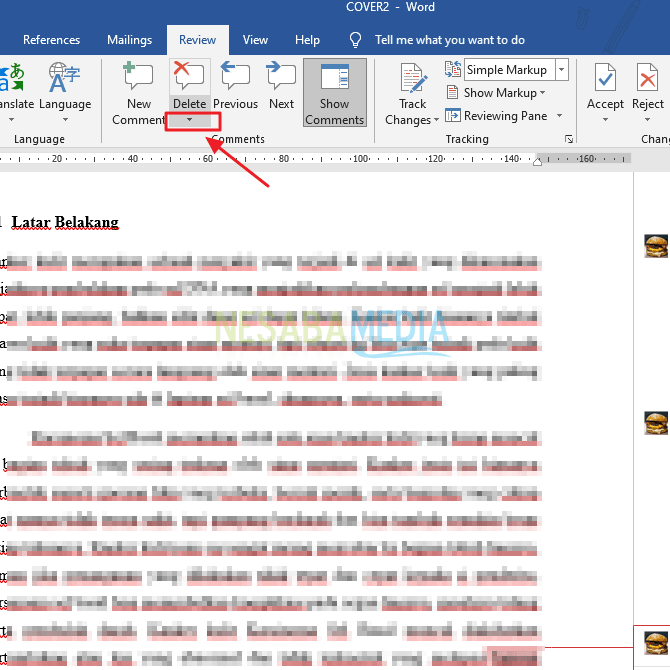
5. Luego, elija Eliminar todos los comentarios en el documento. Como se muestra en la imagen de abajo.

6. Y marque… Todos los comentarios en su documento se eliminarán automáticamente o se eliminarán todos. Por lo tanto, no tiene que molestarse en eliminarlos uno por uno.
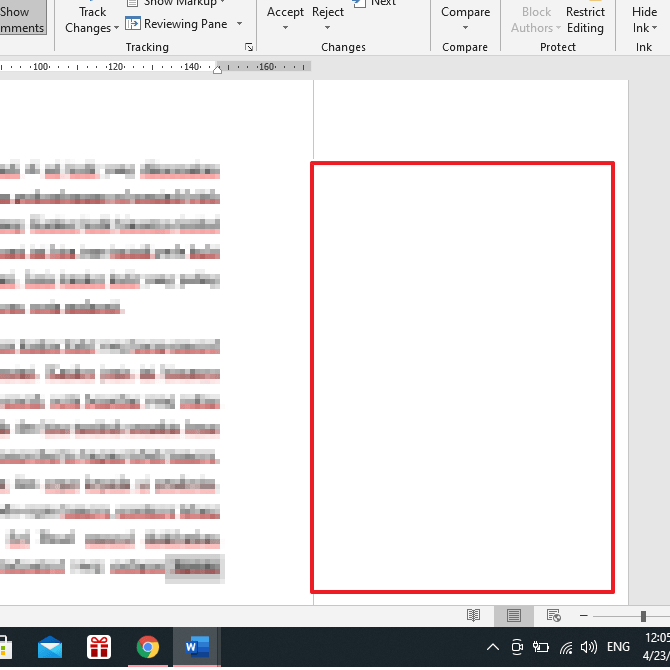
7. Listo.
Entonces, este artículo analiza cómo eliminar o eliminar comentarios en Word, ya sea uno por uno o todos a la vez. Esperemos que este artículo pueda ser útil y útil para usted. Gracias

